Cyberpunk 2077 файл с настройками
Обновлено: 07.07.2024

Cyberpunk 2077 получил новый инструментарий, который позволит игрокам изменять практически все скрытые параметры игры. Утилита работает по принципу создания файлов конфигурации и не изменяет оригинальный исполняемый файл. Вы можете самостоятельно изменить буквально все важные настройки Cyberpunk 2077, чтобы повысить счетчик FPS. Для тех кто не любит долго разбираться с настройками, в программе уже включены четыре готовых пресета, которые смогут положительно повлиять на производительность игры.
- Disable Async compute — 2-5 FPS (для старых видеокарт от Nvidia прирост будет в 25 FPS!)
- Optimized Preset — 5-10 FPS
- Low — 10-20 FPS
- Very Low — 14-24 FPS

Установка: распакуйте архив в основной каталог игры C:\Program Files (x86)\Steam\steamapps\common\Cyberpunk 2077\




Провел около полутора часов изучая данную утилиту и ее влияние на производительность и визуальную составляющую игры. Вот что из этого получилось.
Конфигурация компьютера: Ryzen 5 2600, RX580 8Gb, 16 Gb ОЗУ, SSD 256Gb
Играю в Full HD с включенным динамическим FidelityFX с минимальным разрешением 85%. В принципе, посидев один раз пару часов с настройками, у меня получилось выжать более-менее стабильные 60 FPS с приемлемой графикой, так что, в целом, играть можно. Безусловно, в городе, да и в некоторых зданиях (в основном, где много людей) с моим конфигом есть просадки. Где-то до 55, где-то до 50, но ниже 45 кадры не падали, поэтому играется вполне комфортно.
P.S. Если кто-то заинтересуется, то могу прислать все свои настройки в отдельном комментарии.
Перейдем непосредственно к этой чудо-программе. Я замерил FPS в разных местах - город, холл жилого здания и безлюдный коридор. Для более четкого понимания замерял как в статике, так и в движении и, соответственно, сделал скриншоты с различными пресетами данной программы.
FPS: С пресетом Disable Async кадры поднялись до стабильных 60, иногда было больше, но все же с небольшими просадками. Пресет Optimized также повысил FPS, как таковых просадок не заметил. Пресеты Low и Very Low повысили FPS еще больше, иногда кадры поднимались аж до 70 и выше.
Графика: Между пресетом Disable Async и полным выключением программы явных изменений в графике лично я особо не заметил. Пресет Optimized, в отличии от прошлого, уже начал явно влиять на графику, появилась разница в освещении и игра стала более четкой. Могу предположить, что мыло ушло как раз таки из-за каких-то штук, связанных с освещением, так как пропала своего рода "дымка", которая немного размывала картинку, но, несмотря на это, на мой взгляд графика стала менее приятной. Пресет Low еще больше повлиял на освещение, пропало неоновое свечение. Ну и пресет Very Low сделал графику еще хуже, лично я не смог на это долго смотреть, по скриншоту сможете понять почему.
Вот и вышла игра, что будет являться новым Crysis для горе-сборщиков и захватывающим проектом для обладателей мощных компьютеров. Но что делать обычным игрокам, которые не хотят тратить десятки тысяч на сломанную игру? Конечно, можно дождаться обещанной оптимизации от разработчиков или, упаси Создатель, купить консоль, но мы возьмём игру в свои руки и заставим «Киберпанк» выдать нам играбельный FPS.

Внимание!
Все последующие манипуляции строго на вашей совести и автор не несёт никакой ответственности за последствия.

Тестовый ПК
- Процессор: Intel Pentium G4560 2/4 3.5 Ггц
- Видеокарта: Nvidia Geforce 1050 2Gb
- Оперативная память: 2x4 2400
- Материнская плата: H110M-DGS R3.0 Bios 7.50
- Для мониторинга используется Msi Afterburner
Как вы видите, у автора очень слабый компьютер, что даже на момент 2017 года являлся компромиссом, но это не мешает ему наслаждаться железобетонным 30-40 FPS в 1600x900.
- Первый шаг заключается в полном следовании старой инструкции, что доступна ТУТ. Пожалуйста, не используйте LTSC версию Windows, ибо она лишена множества улучшений производительности из-за устаревшего ядра.
- Второй шаг заключается в уменьшении DPC Latency, что положительно сказывается на плавности. Переходим в диспетчер устройств и активируем показ скрытых устройств. Удаляем все серые устройства. Отключаем сбережение электропитания у различных устройств (в основном это мышки и клавиатура). Просто прокликиваем каждое устройство и снимаем галочку. Можно закрыть диспетчер устройств.
Теперь скачиваем специальную утилиту, что в принудительном порядке перераспределит с первого ядра наши процессы на любое другое, что вы укажете. Это делается тоже для уменьшения DPC Latency, ибо из-за особенностей Windows и компиляторов, слишком много процессов крутится на первом ядре, что мешает производительности и плавности. Кликаем пару раз на интересующие устройства ( в основном это название вашей видео карты, USB мышь-клава и PCI-E X16) и если выдаёт ошибку, мы всё делаем правильно. Перекидываем на физическое ядро ( не гипертрейдинг) наши задачи и применяем.
В настройках аудиоустройств понизим качество звука, ибо это лишняя нагрузка на центральный процессор, а также выключим все иные действия звуковой схемы, что тоже позволит нам увеличить плавность.
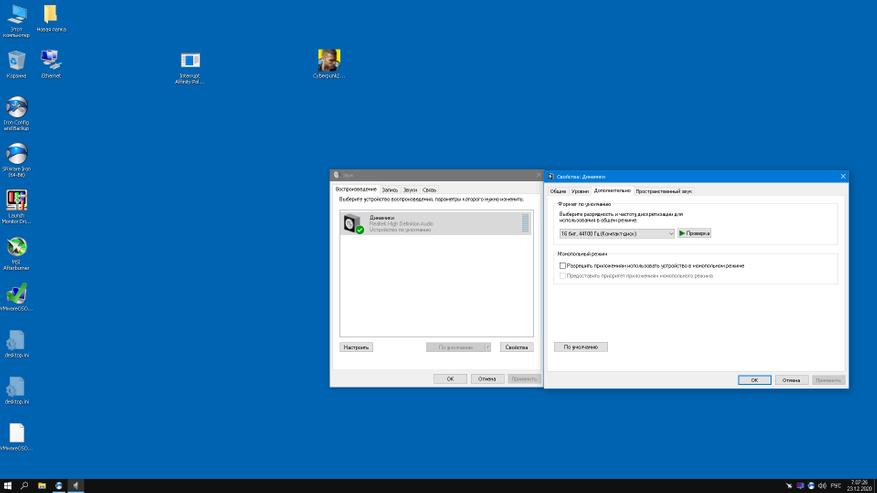
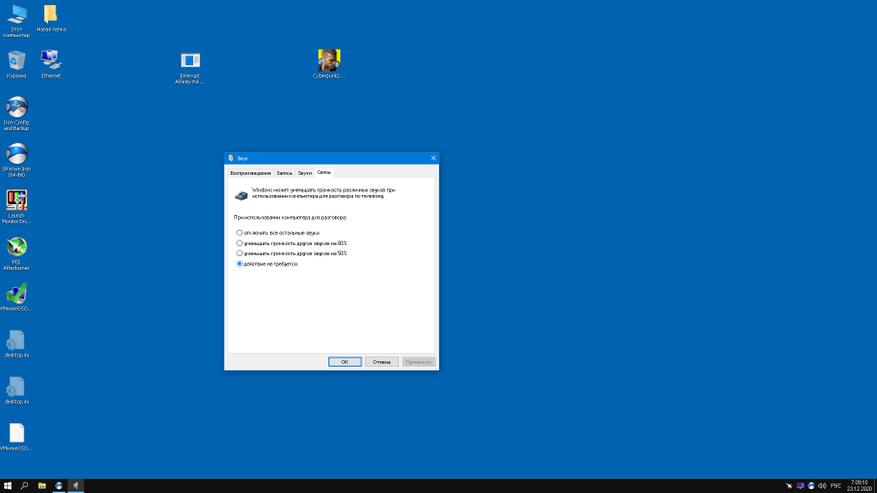
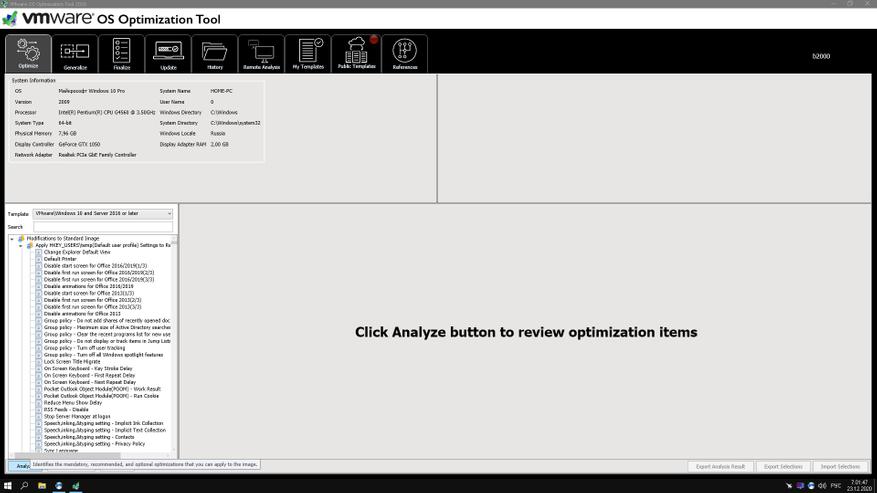
Удалим защитника программного обеспечения, что висит постоянно в службах и не может быть просто так отключён. Выполняется для освобождения ресурсов процессора и носителя информации. Для удаления будет использоваться Unlocker 1.9.2. После установки просто переходим в папку Windows и вводим в поиск sppsvc.exe и удаляем с помощью Unlocker.
Может писать о якобы заражении вирусами, но не волнуйтесь это бред. Не пропустите галочки с рекламой при инсталляции.
Настройка графики через панель управления Nvidia, ибо отключение на уровне драйвера устройства позволяет не производить лишних вычислений, что отрезались на уровне настройки игры. Отключим масштабирование и принудим его выполнять ресурсами монитора. В параметрах 3D мы увеличим качество, включим кеширования шейдеров на диск и прочее (просто следуем скриншотам).
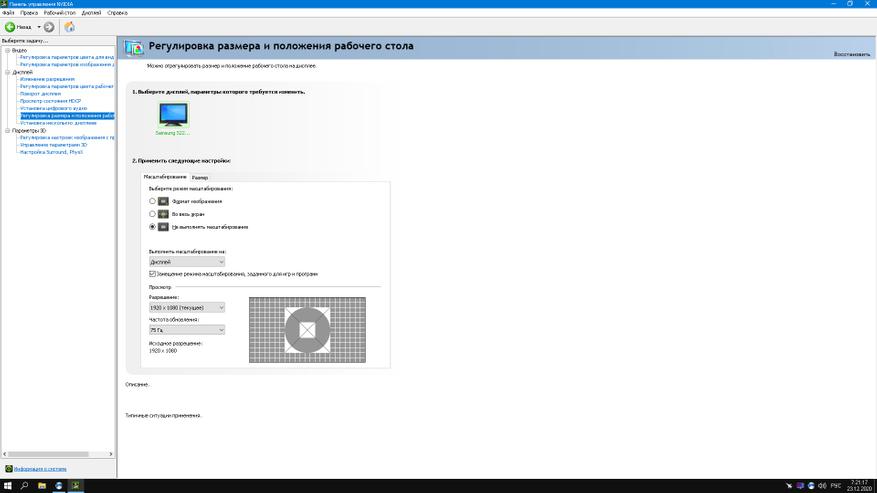
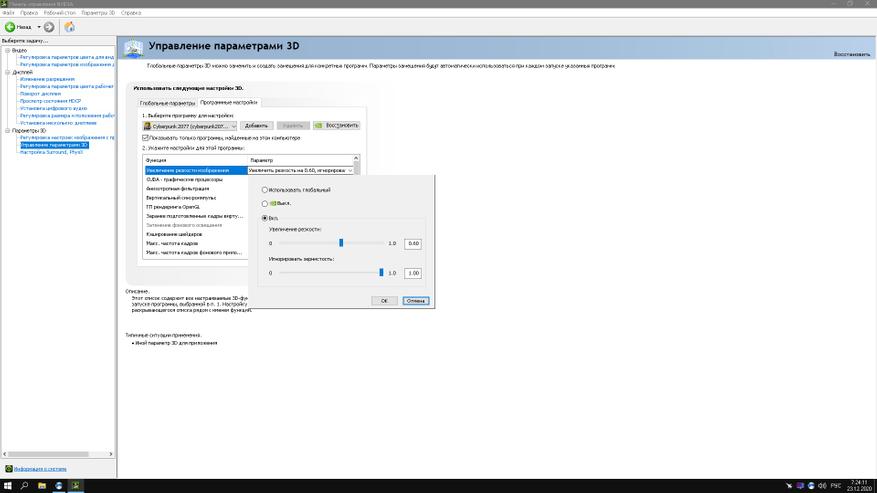
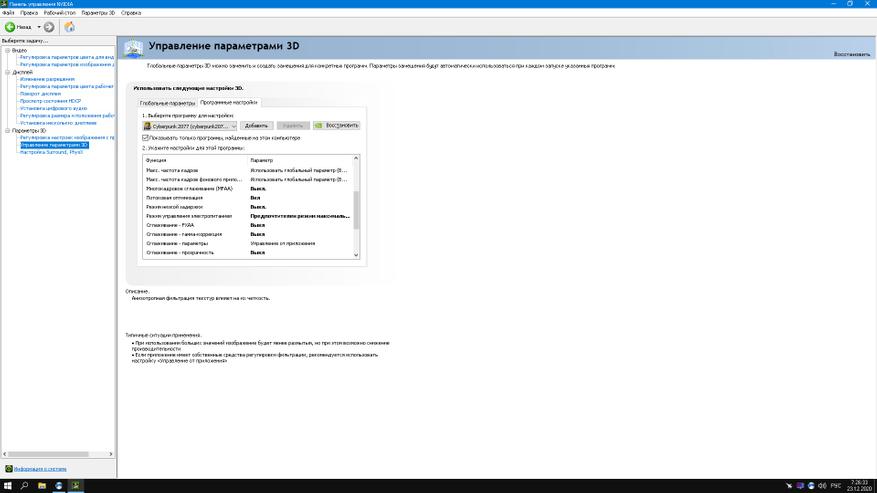
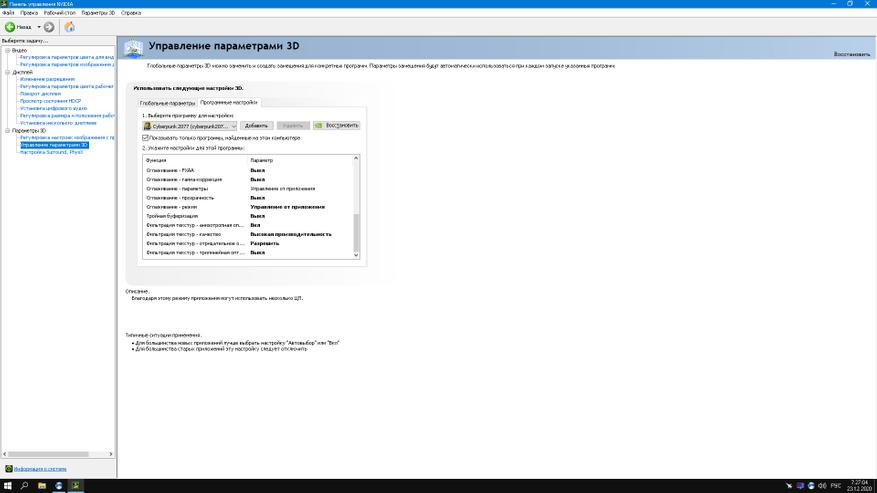
6. Поздравляю, ты дошел до завершающего шага, ибо эта прекрасная программа позволит выполнить запуск Cyberpunk 2077 на процессорах без AVX инструкций и выключить сглаживание (автор не советует его выключать).
Просто укажи путь до папки и выбери интересующие галочки.
- SMT — патч для процессоров AMD RYZEN, что активирует многопоточность и даёт им буст.
- SPECTRE — отключает заплатки на уровне виндовс для процессора, что должно дать буст.
- Virtual Inpurt — нормальная поддержка геймпада.
- Memory Pool — зарезервировать оперативку для хеширования ( сохранения ) даже если это не требуется.
- Skip и в Африке скип.
- Async Computere — специальная настройка, что даёт буст старым видеокартам от зеленых, ибо карты моложе 2000 серии не могут в одновременные-многопоточные вычисления.
Все остальные настройки не требуют знаний.
Дополнительный твик для отключения графических эффектов, просто выбираем Very Low, предварительно перенеся программу в папку с игрой
Выводы
Всё это веселье стоит потраченного времени, только если вы ну очень хотите поиграть, а денег совсем нету, даже на стриминговый сервис. Я потратил на всё это 3 часа, а результат ели дотянулся до играбельного FPS, так что смотрите сами нужно вам это веселье или нет. С вами был Павел. Удачи.
Я думаю, все уже в курсе о невероятных требованиях игры «на вырост», которую даже RTX 3090 не тянет в 60 фпс с лучами, 4к + DLSS на ультрах. И поэтому для тех людей, которые не являются внебрачными детьми Дженсена Хуанга, но все же хотят поиграть со стабильным фпс и красивой графикой, я сделал подробный гайд по каждой настройке в игре. Фокус идет на красоту картинки, равную потерянной производительности.

Содержание
Конфигурация ПК
- i7 -4770k — 4.3 Ghz
- 16gb ddr3 1800mhz
- GTX 1080 в разгоне
- SSD Samsung Evo SATA 3
Вкладка «Игровой процесс»
Непонятно, как так вышло, но две весьма важные настройки оказались здесь.
- Плотность толпы. Увеличивает не только количество NPC, но и машин на улицах. На минимуме город будет почти мертвым, ни машин, ни людей. Что для жанра, где присутствует очевидное перенаселение никуда не годится. При установке «высокая» имейте в виду, что разница огромная как визуально, так и в плане нагрузки на видеокарту и процессор. Если ваш процессор хуже i5 8400/r5 1600, то 60 стабильных фпс вам точно не видать в тяжелых локациях. Выкрутив на максимум в некоторых локациях в определенное время суток вам будет реально сложно протолкнуться.
- Режим медленного диска. Крайне не рекомендую играть с HDD: будут фризы. Но если все же очень хочется, то обязательно включите этот режим и поставьте значение толпы на минимум.
Вкладка «Видео»
Лично я всегда советую в первую очередь не крутить все настройки на максимум, а поставить средние/высокие и поднимать именно разрешение. Так вы избавитесь и от мыла, и от лесенок, и увеличите детализацию объектов вдалеке, потому что они не будут превращаться в кашу. А ультра настройки в большинстве случаев изменят картинку гораздо меньше и не во всех сценах. При этом все равно сильно просадят ваш фпс.
- Вертикальная синхронизация. Отключайте, а вместо неё поставьте Fast Sync в драйвере. Так вы уменьшите время отклика и избавитесь от сильных разрывов.
- Максимум кадров в секунду фиксирует FPS на установленном уровне, но почти всегда внутриигровые методы плохо работают. Поэтому я советую использовать riva tuner statistic server.
- Угол обзора. Ставьте по вкусу, но имейте ввиду, что он незначительно просаживает фпс. Я люблю иметь больше обзора, поэтому ставлю 100.
- Зернистость — выкл. Добавляет лишней грязи картинке, к тому же из-за неё более заметны лесенки. И еле заметно влияет на фпс.
- Хроматическая аберрация — выкл. Сильно мылит картинку кроме небольшого пятна в центре и незначительно влияет на фпс.
- Глубина резкости — вкл. Сильно добавляет киношности картинке и не сильно сажает фпс.
- Размытие в движении — по вкусу. Слабо влияет на фпс
- Контактные тени — вкл. Делает тени более мягкими. Учитывая, что разрешение теней в игре досточно низкое даже на максимальных настройках (без rtx), сильно улучшит картинку и убережет ваши глаза от совсем зубатых теней.
- Улучшенное освещение лиц — вкл. Слабо влияет на фпс, но заметно улучшает лица персонажей. В этой игре крайне актуально.
- Качество текстур — не влияет на фпс. Если у вас 6 Гб и более — ставьте на макс. Изменение доступно только в меню.
- Анизотропная фильтрация — 8х. Заметно улучает и без того слабые текстуры. Слабо влияет на фпс, но при значении 16x все же может отнять 2-3 кадра. Разница между 8x и 16x слабо заметна.
- Качество объектов для локальных теней — высокое. Отнимает 1-2 кадра, но делает некоторые тени заметно лучше.
- Качество локальных теней — низкое. Среднее влияние на фпс. Если полностью отключить, у вас пропадет много теней, которые исходят от ламп, фонарей и тд.
- Диапазон каскадных карт теней — высокое. Дает среднюю нагрузку, но заметно увеличивает дальность теней. А она тут даже на высоком значении небольшая.
- Разрешение каскадных карт теней — высокое. Тоже дает среднюю нагрузку, но заметно улучшает тени. Как я уже говорил, даже на высоком есть много зубатых теней, а на низком и среднем — вообще ужас.
- Разрешение дальних теней — высокое. Средняя нагрузка, тени вдалеке становятся заметно лучше. По факту, в некоторых местах разрешение на низких настройках настолько ужасное, что тени почти не видно. Так что только высокие, если хотите, чтобы мир не был плоским уже в 2х метрах перед вами.
- Разрешение объемного тумана — низкое. Огромное падение производительности при минимальных визуальных изменениях. Влияет на весь объемный свет в игре, а его тут очень, очень много.
- Качество объемных облаков — среднее На среднем значении почти не влияет на фпс в городе. За городом нагрузка уже не такая большая в целом, так что даже с облаками на средних производительность останется на том же уровне. Смело ставьте средние, если не хотите совсем лишиться облаков в игре. А они весьма красивые, даже на средних и заметно улучшают пустынные пейзажи.
- Динамические декали — низкое. Заметно просаживает фпс в перестрелках, но на глаз разница слабо заметно.
- Качество отражений — выкл. Гигантское влияние на фпс. Если отключить, то у вас все равно останется немало отражений, хоть и хуже качеством. Если вы играете в FHD и данная опция у вас стоит не на макс, (а на макс она катастрофически сажает фпс), то вы получите кучу артефактов на экране в местах тех самых отражений, потому что на на любых других настройках их разрешение крайне низкое. Да что уж там, даже на макс заметно артефакты. Картинка буквально будет мерцать в местах тех самых отражений. Особенно заметно ночью, в дождь, на улице. Нормально работают они только с RTX отражениями.
- Качество подповерхностного рассеивания — высокое. Небольшое влияние на фпс, заметно улучает все объекты, через которые проходит свет. Ткань, листва, полупрозрачные стекла и лица персонажей.
- Рассеянное затенение — низкое. Среднее влияние на фпс. Если отключить, пропадут тени в углах и у объектов, которые стоят близко друг к другу. Сильней всего заметно в помещениях. Пропадут тени под низкими столиками, от мусора и прочих объектов на земле. Сильно потеряете в объеме, если выключите.
- Точность цветопередачи — высокое. Слабое влияние на фпс, немного улучшает качество неонов.
- Качество отражений (3 ползунка) — высокое. Улучшает качество зеркал в игре. Огромное влияние на фпс, но только тогда, когда вы любуетесь в зеркало. Стандартно все зеркала темные. Это не геймплейные сцены, так можно полюбоваться.
- Уровень детализации — высокое. Среднее влияние на процессор. Улучает объекты вдалеке. Если проц загружен на 100% и мало фпс, уменьшайте сначала качество толпы. Оно влияет намного сильней.
- Fidelity FX. Умный фильтр резкости. Качественно убирает мыло, не перешарпливая картинку. Работает только тогда, когда вы понижаете разрешение рендера ниже 100. То что нужно, если у вас ощутимо мало фпс. Есть два типа:
- Динамический — позволяет удерживать нужную частоту кадров в тяжелых сценах, уменьшая разрешение. У меня работает криво. Не способен удержать нужный фпс, вызывает фризы, и просто оставляет максимально указанное разрешение.
- Постоянный — прекрасно работает. Пользуйтесь им, если у вас тоже не работает динамический.
Гайд получился максимально подробный, но я старался и провел немало времени, проверяя все эти настройки в самых разных сценах и локациях.
На настройках, которые я рекомендовал, в 4к разрешении и 75% рендера имею стабильные 30 фпс. Ну и ещё у меня пара легких шейдров из ReShade стоит.
ReShade
При установке выбирайте только legacy effect.
Файлы пресета помещаются с заменой в папку steamapps\common\Cyberpunk 2077\bin\x64.
В игре ReShade открывается клавишей Home, эффект включается клавишей end. Если картинка у вас слишком яркая или слишком темная, подкорректируйте гамму в игре. Мониторы у всех разные, так что тут ничего не поделать. Также если у вас картинка слишком насыщенная, вы можете настроить по своему вкусу шейдер Vibrance, либо и вовсе отключить его. Если картинка слишком резкая или мыльная, корректируйте самое верхнее значение шейдера Filmic Anamorph sharp по своему вкусу.
![]()
Как поднять оптимизацию в Cyberpunk 2077
Для начала взгляните на системные требования и убедитесь, что ваш ПК действительно потянет игру хотя бы на минимальных настройках.
![Руководство: Как повысить FPS и убрать «мыло» в Cyberpunk 2077]()
Данные решения подходят для игроков, у которых ПК имеет рекомендуемое для игры железо:
- Обновите драйвера видеокарты. AMD, Nvidia.
- Сверните игру и в Диспетчере задач на Cyberpunk 2077 выставите высокий приоритет.
- Загружайте последнее сохранение, чтобы повысить производительность. Cyberpunk 2077 имеет проблемы с постоянной загрузкой информации на оперативную память и не выгружает ее долгое время.
- Отключите все сторонние программы и приложения, которые потребляют оперативную память.
- Не сворачивайте игру во время игрового процесса. Это влияет на ухудшение производительности. Чем больше вы будете сворачивать игру, тем сильнее будет падать FPS.
- Если Cyberpunk 2077 установлен не на SSD, то в настройках игрового процесса включите «Режим медленного диска».
Откройте панель управления Nvidia. Для этого нажмите правой кнопкой по рабочему столу и выберите нужную опцию.
![Руководство: Как повысить FPS и убрать «мыло» в Cyberpunk 2077]()
- Установите режим управления питанием на «Высокую производительность».
- Установите фильтрацию текстур «Отрицательное смещение LOD».
- Установите для параметра «Фильтрация текстур — качество» значение «Высокая производительность».
Оптимальные настройки графики Cyberpunk 2077
Оптимальные ПК-настройки для нагрузки видеокарты:
- Качество текстур: Высокое
- Контактные тени: Вкл
- Улучшенное освещение геометрии лиц: Вкл
- Качество объектов для локальных теней: Высокое (не влияет на производительность)
- Качество локальных теней: Высокие (не влияет на производительность)
![Руководство: Как повысить FPS и убрать «мыло» в Cyberpunk 2077]()
![Руководство: Как повысить FPS и убрать «мыло» в Cyberpunk 2077]()
![Руководство: Как повысить FPS и убрать «мыло» в Cyberpunk 2077]()
![Руководство: Как повысить FPS и убрать «мыло» в Cyberpunk 2077]()
![Руководство: Как повысить FPS и убрать «мыло» в Cyberpunk 2077]()
![Руководство: Как повысить FPS и убрать «мыло» в Cyberpunk 2077]()
Оптимальные ПК-настройки для нагрузки процессора
![Руководство: Как повысить FPS и убрать «мыло» в Cyberpunk 2077]()
- Уровень детализации: Средние
- Плотность толпы: Среднее
- Диапазон каскадных карт теней: Среднее, либо Низкое
- Трассировка лучей: Выключено
- Уровень детализации: Высокое
- Плотность толпы: Высокое
- Диапазон каскадных карт теней: Среднее, либо Высокое
- Трассировка лучей: Выключено
Настройки трассировки лучей
- Трассировка отражений: Выключить
- Трассировка теней: Выключить
- Трассировка света: Среднее
Для новых видеокарт с поддержкой RTX:
![Руководство: Как повысить FPS и убрать «мыло» в Cyberpunk 2077]()
- Трассировка отражений: Включить (улучшает графику в несколько раз, но сильно потребляет запасы видеопамяти)
- Трассировка теней: Включить (не сильно требовательный параметр, но заметно улучшает картинку)
- Трассировка света: Среднее (более высокие настройки улучшат графику и освещение, но сильно понизят FPS)
Как убрать «мыльный эффект» Cyberpunk 2077
Данные настройки рекомендуется выключать, для повышения четкости изображения. Работает и на консольных версиях.
![Руководство: Как повысить FPS и убрать «мыло» в Cyberpunk 2077]()
- Зернистость: Выключено
- Хроматическая аберрация: Выключено
- Глубина резкости: Выключено
- Блики: Выключено
- Размытие в движении: Выключено
Дополнительные настройки Cyberpunk 2077 для слабого железа
Если вы счастливый обладатель RTX видеокарт, но вас не устраивает FPS в игре, то в настройках игры вы можете включить опцию DLSS. Он осуществляет высокоуровневую прорисовку с помощью искусственного интеллекта и обеспечивает максимально возможную частоту кадров при наилучших настройках изображения. Стоит сразу предупредить, что игра не всегда будет давать четкую картинку и в динамичных сценах изображение может замыливаться.
Обладателям простых видеокарт с малым количеством видеопамяти, разработчики оставили две опции, которые помогут оптимизировать игру до высокой производительности.
-
Динамический FidelityFX CAS позволяет игре менять разрешение в зависимости от сложности сцены. Данная опция поддерживает стабильную частоту кадров, но может существенно снизить качество картинки в зависимости от игровых событий и количества сложных объектов на экране. FidelityFX имеет глубокую настройку, которая позволяет игроку выставить удобные для него значения.
![Руководство: Как повысить FPS и убрать «мыло» в Cyberpunk 2077]()
Два способа как повысить FPS в Cyberpunk 2077
Пользователь Reddit заметил, что Cyberpunk 2077 не использует мощность его ПК по максимуму, из-за чего игра выдает низкий FPS. Он нашел способ, как задействовать всю мощность железа для улучшения оптимизации. Для этого откройте папку с игрой:
- Steam — SteamLibrary\steamapps\common\Cyberpunk 2077\engine\config
- GoG — GOG Games\Cyberpunk 2077\engine\config
- EGS — Epic Games\Cyberpunk 2077\engine\config
Найдите файл memory_pool_budgets.csv и откройте его в Notepad++.
В столбце PC, найдите строку PoolCPU. Здесь нужно выставить количество оперативной памяти, которое у вас имеется. Не забудьте оставить не менее 4 гигабайт под систему. То есть, если у вас имеется 16 гигабайт ОЗУ, то вы должны прописать в строке 12GB.
![Руководство: Как повысить FPS и убрать «мыло» в Cyberpunk 2077]()
На следующей строке PoolGPU вы должны указать размер видеопамяти вашей видеокарты. Для того, чтобы точно знать сколько видеопамяти имеет ваш видеочип, загуглите точное название вашей видеокарты (узнать название можно в Geforce Experience либо в Radeon Software) и выставите это значение в строке файла memory_pool_budgets.csv. Сохраните файл.
Данный способ получил множество положительных отзывов, но в тоже время у некоторых пользователей игра перестала запускаться и работать стабильно. Поэтому заранее создайте резервную копию файла перед грядущими изменениями.
Попробуйте также интересную модификацию Cyber Engine, которая повышает стабильность частоты кадров. Мод исправляет проблемы с производительностью, включая использование AMD SMT. Он также исправляет некоторые ошибки, такие как сбои AVX, и добавляет забавные хаки для игры (например, включение меню отладки).
Читайте также:















